2021年03月27日更新
「画面オーバーレイを検出」とは?意味やオフに設定する方法を解説!
Androidでアプリを利用していると、「画面オーバーレイを検出」という画面が出て、利用したいアプリを使う時に不便に感じることがあります。この「画面オーバーレイ」とはなにか、検出した時にオフにする場合どうすれば良いのかを、分からない人向けに解説していきます。

目次
【Android】「画面オーバーレイを検出」とは
Android端末でアプリを開いていると、「画面オーバーレイを検出」というポップアップが表示されてアプリをまともに使えずイライラした経験はありませんか?
画面オーバーレイを検出」の意味
そもそも「画面オーバーレイを検出」とはどんな意味なのか、よく分からないという人も少なくないと思います。
Androidアプリ起動中に別のアプリを画面上に表示する機能
「オーバーレイ」とは、「上に置く」「かぶせる」「薄く覆う」といった意味があります。イラストを書いている場合の用語や広告表示の名称(オーバーレイ広告)として聞き覚えがある人もいるのではないでしょうか。
その意味通り、「画面オーバーレイを検出」はAndroidアプリを起動している時に別のアプリを画面上に表示する機能を指します。
どんな時に表示される?
Androidのアプリには様々なものがありますが、ブルーライトをカットするスクリーン系アプリや、画面の録画を行う常駐アプリなど別アプリの上で動作する物がある場合に表示されることが多いです。特にアプリに権限を付与するときなどに表示される事が多いです。
オフに設定する方法
では、Androidでアプリで権限を付与する時に「画面オーバーレイを検出」と表示された場合オフにする場合どうするのかを確認していきましょう。
原因のアプリが実行中の場合
原因のアプリが実行中の場合は「画面オーバーレイを検出」と表示された場合「設定を開く」というボタンがありますのでそこをタップしてください。
上記の画面が表示されます。この続きのやり方については次で説明する項目と重複する部分がありますので一緒に説明します。
特定のアプリが原因の場合
「画面オーバーレイを検出」の原因のアプリケーションが分かる場合は設定からアプリの権限を変更しましょう。
AndroidOSによって設定方法が代わりますので、それぞれのOSごとに同じような設定画面を探してください。今回はAndroid9.0の場合のやり方を説明します。Androidの設定を開き、「アプリと通知」をタップします。
「詳細設定」をタップして展開します。
スクロールした一番下に表示されている「特別なアプリアクセス」をタップしましょう。
特別な権限が様々表示されます。「他のアプリの上に重ねて表示」をタップしてください。
「他のアプリの上に重ねて表示」の許可ができるアプリケーション一覧が表示されます。ここが「画面オーバーレイを検出」の画面から飛ぶ画面です。ここで「画面オーバーレイを検出」の原因となっているアプリを選択します。
「他のアプリの上に重ねて表示できるようにする」のトグルスイッチをオフにしてください。
画面オーバーレイを行っているアプリが分からない時の確認方法
なお、画面オーバーレイをおこなっているアプリがどれか分からない場合、「許可」表示になっているものを1つずつオフにして、「画面オーバーレイを検出」が出るかどうか確認してみてください。
面倒ではありますが、1つずつオフにして、問題なければオンに戻して別のアプリを試す、という形でやることをおすすめします。
エラー表示されるアプリの権限を許可する方法
エラー表示されるアプリの権限を再度「許可」にする場合は、上記で説明した方法で再度オンにしてください。
なお、アプリケーションによっては他の設定と合わせておこなう必要があるためかオンにしても利用できなくなることがあります。その場合は一度アプリケーションをアンインストールして、再度Androidにインストールしてください。
最後に
Androidで「画面オーバーレイを検出」と表示された場合、それを解除しないと権限付与できないなどということがあります。
オフにすることで解除することができますが、アプリが特定できない場合は1つずつ試すほかないため根気強く確認してください。
また、頻繁に表示されるようであれば原因となるアプリの権限をずっとオフにしておくもしくはアンインストールすることも考慮に入れることもしてみてください。
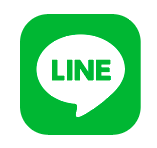 「問題が発生したためLINEを終了します」で開けない/落ちる原因・対処法【2018年最新版】
「問題が発生したためLINEを終了します」で開けない/落ちる原因・対処法【2018年最新版】 【簡単】Androidスマホで画面録画する方法とおすすめアプリ!root化不要/内部音声も動画キャプチャ
【簡単】Androidスマホで画面録画する方法とおすすめアプリ!root化不要/内部音声も動画キャプチャ Androidスマホがフリーズ(固まる)して画面が動かない原因・対処法
Androidスマホがフリーズ(固まる)して画面が動かない原因・対処法









